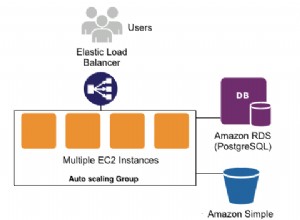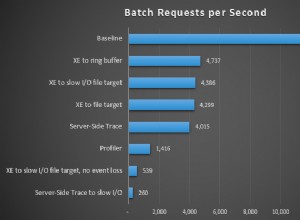Ten artykuł jest kontynuacją poprzedniego artykułu na temat procesu tworzenia kopii zapasowej bazy danych WordPress za pomocą wp-cli. Możesz przeczytać ten artykuł przed tym.
W tym artykule dowiesz się, jak przywrócić kopię zapasową bazy danych WordPress za pomocą narzędzia wp-cli. Dysponowanie tą umiejętnością jest kluczowe w sytuacjach, w których trzeba szybko przywrócić kopię zapasową. Ta umiejętność może być szczególnie pomocna, jeśli testujesz duże zmiany i musisz cofnąć.
Kontrola przed lotem:
- Te instrukcje zostały stworzone z myślą o serwerze opartym na cPanel.
- Dostęp do linii poleceń przez SSH będzie konieczny, aby kontynuować.
- Serwer musi mieć zainstalowany WP-CLI, wskazówki dotyczące instalacji znajdują się w tym samouczku.
Przywróć bazę danych:
- Zaloguj się do serwera przez SSH jako użytkownik cPanel będący właścicielem domeny lub jako użytkownik root.
ssh [email protected]W przykładzie używamy ssh do połączenia z serwerem. Możesz wykonać pozostałe kroki, nawet jeśli łączysz się za pomocą alternatywnych środków (TTY, Windows SSH Gui itp.).Jeśli zalogujesz się jako root, będziesz musiał użyć `su`, aby przejąć użytkownika, który jest właścicielem witryny WordPress, zanim przejdziesz dalej.
- Teraz zalogowany (jako użytkownik cPanel) przejdź do folderu głównego WordPress:
cd ~/public_htmlUżywamy serwera cPanel, więc wiemy, że WordPress powinien być zainstalowany w folderze `public_html`. Jeśli nie jesteś na serwerze cPanel, będzie on w innej lokalizacji. - W folderze głównym WordPressa (gdzie można znaleźć wp-config.php) możesz użyć narzędzia wp-cli. Aby przywrócić bazę danych, uruchom jedno z następujących poleceń:
wp db import ../my_wordpress_db.sql
Po uruchomieniu polecenia eksportu zobaczysz dane wyjściowe potwierdzenia, takie jak:
Sukces:zaimportowano do „../my_wordpress_db.sql”.Wyświetlenie powyższego tekstu potwierdza, że Twoja baza danych WordPress została przywrócona. Powinieneś teraz dokładnie sprawdzić, czy wszystko ładuje się poprawnie i sprawdzić, czy przywracanie naprawiło to, na co liczyłeś.